【数码概念验证码识别系统教程】(四)如何制作字模库?
来源:互联网 发布:淘宝网游交易 编辑:程序博客网 时间:2024/06/06 12:25
当我们用滤镜处理好了图像,我们接着要着手的就是制作字模库了。
所谓字模库其实一些黑白的小图片,每张图片包含且仅包含了一个字符的图像数据。
制作字模库的要点就是把我们所需要的图片从已处理图片中分割出来。
次世代验证码识别系统提供了简单方便的制作手段。
我们先看看制作和管理字模库的窗口界面。如下图。
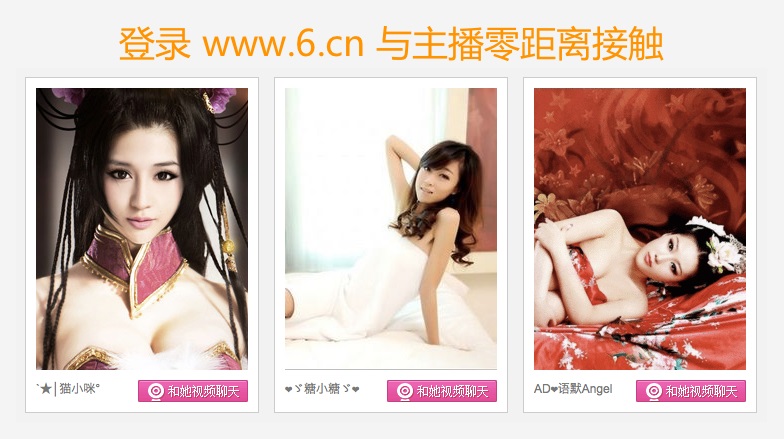
这个窗口的布局很简单,左上部分是图片处理区域,左下部分是字模存放区,
右上角是输入字模对应的字符用的,右边中间的几个选项,而右下角是功能
按钮。
当我们打开这个窗口时,主窗口的图片会直接出现在这里的图片处理区域,
图片当然也是放大的,放大倍数同样可以调整。如果你觉得当前图片不适合
制作字模,你也可以点击右下角的“下载图像”按钮,直接从验证码链接地址
下载一个新的图像,这个图像会自动处理,使用的滤镜与主窗口相同。
选择合适图片的原则是各个字符各自分离,没有粘连,如上图所示就是一张
合适的图片,因为它所表示的四个字符都是分离的。
选好图片以后,我们要把需要分割是字符用方框表示出来,这里可以使用手动
分割,也可以自动切割。手动的话,点击“手工分割”,鼠标光标会变成十字形,
再次点击会恢复原状,当鼠标是十字形的时候,我们在合适的地方点下鼠标左键,
不放开并拉出一个方框,直到方框能容纳我们所需要的部分时,放开鼠标左键,
一个蓝色的矩形就会把图像的某部分包括起来。这时我们把鼠标移到这个蓝色框
的内部,双击鼠标,蓝色框内部分图像就会被切割下来,并单独显示在图像显示
区域。
而自动分割就简单了,只要点击了“自动分割”按钮,软件会自动把各个独立的
像素图用蓝色方框标识出来。效果如下图所示。我们只要双击某个蓝色框,就可以
把它单独提取出来。
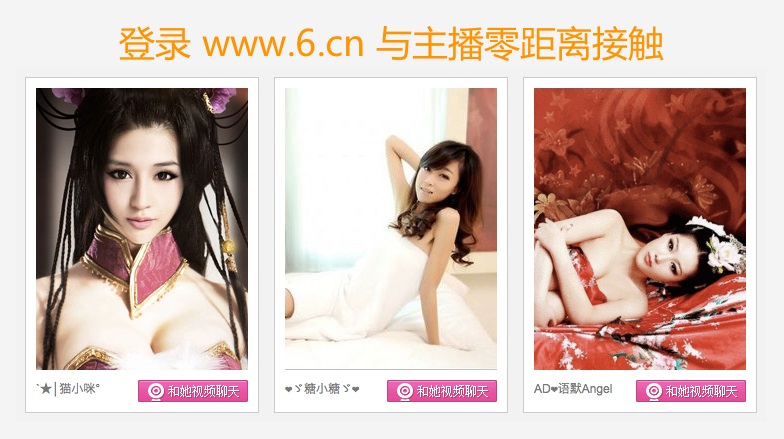
切下来的图像未必能符合我们的要求,因为可能包含了干扰点或干扰线,我们需要
手动把这些东西去掉,方法很简单,把鼠标光标移到需要去除的某个像素点上(这
里一个小的白色或黑色方块就代表一个像素点,如果看不清楚,可以点击“显示
网点”按钮打开网点,则各个像素的边界会被清楚的表示出来),点击鼠标右键,
这个点的颜色会反转,原来是黑色的会变成白色,反之白色的成为黑色,用这种方法
去除掉所有的干扰点。下图是其中的一个字模的图像。
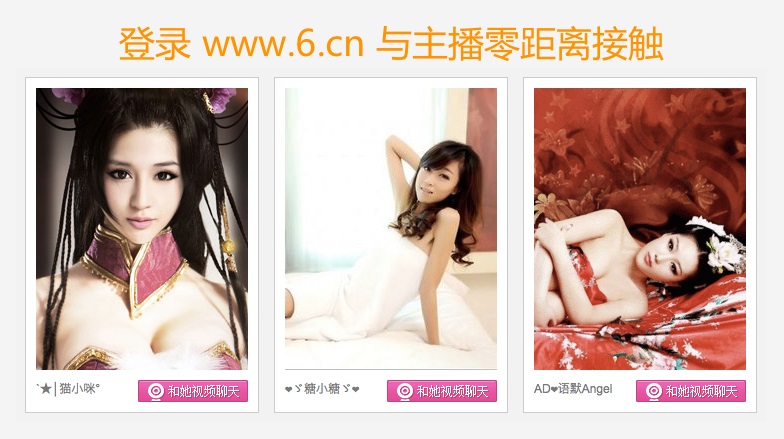
这样是不是就可以了呢?不完全是,我们还需要去掉这个图像可能存在的白边。
所谓白边,就是指图像四周没有包含任何黑色点的一条横或竖的线条,对于我们
的字模来说,这些白边必须去掉,方法很简单,点击“切成白边”即可。
下图是处理完成的字模。
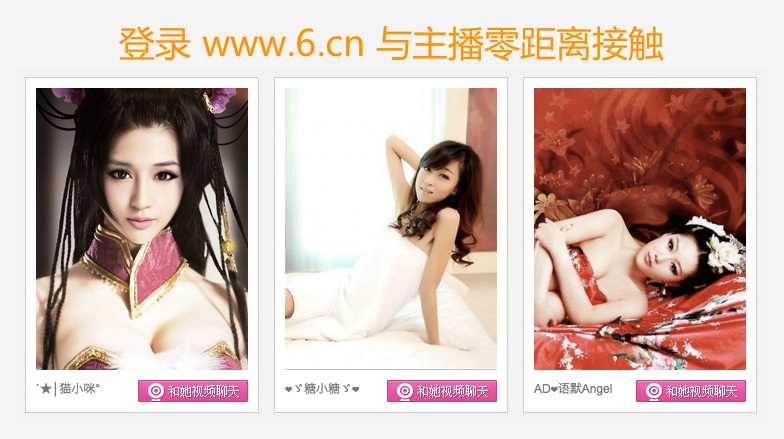
到这里一个字模就算制作完成了,我们需要点击“添加全图”把它加入到字模库,字模
数据会出现在窗口的左下角,同时右上角会出现这个字模的图像,我们需要“对应字符”
那里,输入这个图像对应的字符,这里是“0”,回车,相应的数据就会被存储。
以上是一个字模的制作过程,当然,我们需要的不只一个字模,就算是纯数字验证码,
我们也至少需要0~9十个字模,而对于复杂的验证码,相应的字模数量可能高达数百。
制作字模是非常重要的步骤,需要我们很好的耐心。
数码概念验证码识别系统官方网站 验证码识别 http://www.737168.com/yanzhengma/
- 【数码概念验证码识别系统教程】(四)如何制作字模库?
- 【数码概念验证码识别系统教程】(一)建立一个识别工程文件
- 【数码概念验证码识别系统教程】(二)验证码图像下载链接的设置
- 【数码概念验证码识别系统教程】(三)使用滤镜处理图片
- 【数码概念验证码识别系统教程】(五)图形滤镜说明
- 从零开始,认识数码概念验证码识别系统的界面
- 验证码识别系统
- 如何识别验证码
- 如何识别高级的验证码:四、网上的一些高级验证码
- 远航验证码识别系统
- qq验证码识别系统
- GHOST系统封装教程 光盘ISO文件制作教程(四)
- 【数码】苹果iPhone4S行货水货如何识别
- javaweb(四):使用Java代码制作验证码
- delphi验证码识别之如何识别高级验证码
- 高级验证码识别,如何识别高级的验证码
- delphi验证码识别之如何识别高级验证码
- 验证码识别打码是如何进行验证码识别的
- 相对路径,绝对路径
- Visual C++线程同步技术剖析:临界区,时间,信号量,互斥量
- 【数码概念验证码识别系统教程】(三)使用滤镜处理图片
- 《灵魂的黑夜》笔记
- 你应该了解的13个免费且实用的脚本
- 【数码概念验证码识别系统教程】(四)如何制作字模库?
- SQL Server 2005支持的两条新语法
- C/C++文件操作(二):stream类
- 批量更新某一查询结果集的第N条到第M条的记录的SQL(SQL 2005)
- SQL基础:常用SQL语句详解
- 数学很强力
- C/C++文件操作(三):CFile/CStdioFile类
- eclipse 插件汇总
- Sys.WebForms.PageRequestManagerServerErrorException: An unknown error occurred while processing the request on the server.


